كيفية التسجيل والسحب على Tapbit
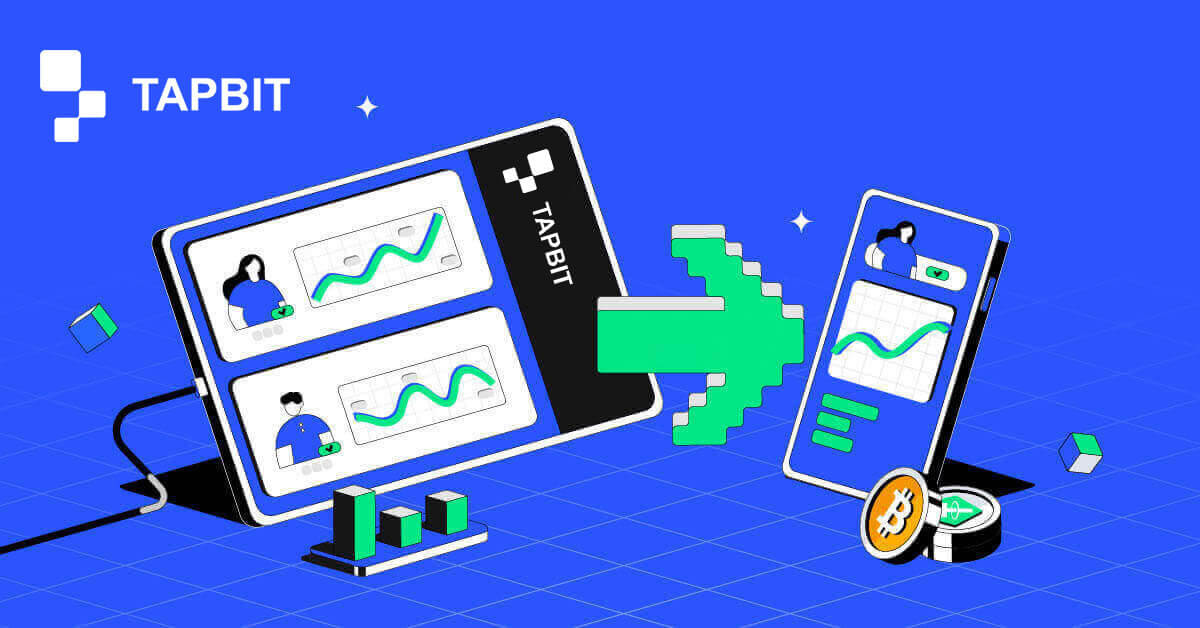
كيفية تسجيل حساب على Tapbit
كيفية تسجيل حساب على Tapbit عبر تطبيق الويب
كيفية التسجيل في Tapbit بالبريد الإلكتروني
1. للوصول إلى نموذج التسجيل، انتقل إلى Tapbit وحدد [تسجيل] من الصفحة الموجودة في الزاوية اليمنى العليا.
2. حدد [البريد الإلكتروني] وأدخل عنوان بريدك الإلكتروني. ثم قم بإنشاء كلمة مرور آمنة لحسابك. اقرأ ووافق على شروط الاستخدام.

3. انقر فوق [الحصول على الرمز] ثم ستتلقى رمز التحقق المكون من 6 أرقام في بريدك الإلكتروني. أدخل الرمز خلال 30 دقيقة وانقر على [تسجيل] .

4. تهانينا، لقد قمت بالتسجيل بنجاح في Tapbit.

كيفية التسجيل في Tapbit برقم الهاتف
1. للوصول إلى نموذج التسجيل، انتقل إلى Tapbit وحدد [تسجيل] من الصفحة الموجودة في الزاوية اليمنى العليا. 
2. حدد [الهاتف] وأدخل رقم هاتفك. ثم قم بإنشاء كلمة مرور آمنة لحسابك. اقرأ ووافق على شروط الاستخدام.

3. اضغط على [الحصول على الرمز] ثم سيصلك رمز التحقق المكون من 6 أرقام في هاتفك. أدخل الرمز خلال 30 دقيقة وانقر على [تسجيل] .

4. تهانينا، لقد قمت بالتسجيل بنجاح في Tapbit.

كيفية تسجيل حساب على Tapbit عبر تطبيق الهاتف المحمول
كيفية التسجيل في Tapbit بالبريد الإلكتروني
1. قم بتثبيت تطبيق Tapbit لنظام iOS أو Android ، وافتح التطبيق وانقر على الأيقونة الشخصية
2. انقر على [تسجيل الدخول/التسجيل] .

3. انقر فوق [تسجيل] .

4. حدد [البريد الإلكتروني] وأدخل عنوان بريدك الإلكتروني. ثم قم بإنشاء كلمة مرور آمنة لحسابك.

5. سوف تتلقى رمز التحقق المكون من 4 أرقام في بريدك الإلكتروني. أدخل الرمز ثم اضغط على [تسجيل] .

قد ترى واجهة الصفحة الرئيسية هذه بعد التسجيل بنجاح.

كيفية التسجيل في Tapbit برقم الهاتف
1. قم بتثبيت تطبيق Tapbit لنظام iOS أو Android ، وافتح التطبيق وانقر على الأيقونة الشخصية 
2. انقر على [تسجيل الدخول/التسجيل] .

3. انقر فوق [تسجيل] .

4. حدد [الهاتف] وأدخل رقم هاتفك. ثم قم بإنشاء كلمة مرور آمنة لحسابك.

5. سوف تتلقى رمز التحقق المكون من 4 أرقام في هاتفك. أدخل الرمز ثم اضغط على [تسجيل] .

قد ترى واجهة الصفحة الرئيسية هذه بعد التسجيل بنجاح.

أسئلة وأجوبة (FAQ)
لماذا لا يمكنني تلقي رسائل البريد الإلكتروني من Tapbit؟
إذا كنت لا تتلقى البريد الإلكتروني المرسل من Tapbit، يرجى اتباع التعليمات أدناه للتحقق من إعدادات البريد الإلكتروني الخاص بك:1. هل قمت بتسجيل الدخول إلى عنوان البريد الإلكتروني المسجل في حساب Tapbit الخاص بك؟ في بعض الأحيان، قد يتم تسجيل خروجك من بريدك الإلكتروني على أجهزتك، وبالتالي لا يمكنك رؤية رسائل البريد الإلكتروني الخاصة بـ Tapbit. الرجاء تسجيل الدخول والتحديث.
2. هل قمت بفحص مجلد البريد العشوائي في بريدك الإلكتروني؟ إذا وجدت أن مزود خدمة البريد الإلكتروني الخاص بك يدفع رسائل البريد الإلكتروني الخاصة بـ Tapbit إلى مجلد البريد العشوائي لديك، فيمكنك وضع علامة عليها على أنها "آمنة" عن طريق إدراج عناوين البريد الإلكتروني الخاصة بـ Tapbit في القائمة البيضاء.
عناوين إلى القائمة البيضاء:
- do-not-reply@Tapbit .com
- [email protected] .com
- [email protected] .com
- [email protected] .com
- [email protected] .com
- [email protected] .com
- [email protected] .com
- [email protected] .com
- [email protected] .com
- [email protected] .com
- [email protected] .com
- [email protected] .com
- [email protected] .com
- [email protected] .com
- [email protected] .com
4. هل صندوق بريدك الإلكتروني ممتلئ؟ إذا وصلت إلى الحد الأقصى، فلن تتمكن من إرسال أو استقبال رسائل البريد الإلكتروني. يمكنك حذف بعض رسائل البريد الإلكتروني القديمة لتوفير بعض المساحة لمزيد من رسائل البريد الإلكتروني.
5. إذا أمكن، قم بالتسجيل من نطاقات البريد الإلكتروني الشائعة، مثل Gmail وOutlook وما إلى ذلك.
لماذا لا أستطيع تلقي رموز التحقق عبر الرسائل النصية القصيرة؟
يعمل Tapbit باستمرار على تحسين تغطية مصادقة الرسائل النصية القصيرة لتحسين تجربة المستخدم. ومع ذلك، هناك بعض البلدان والمناطق التي لا يتم دعمها حاليًا.إذا لم تتمكن من تمكين مصادقة الرسائل النصية القصيرة، فيرجى الرجوع إلى قائمة تغطية الرسائل النصية القصيرة العالمية الخاصة بنا للتحقق مما إذا كانت منطقتك مغطاة. إذا لم تكن منطقتك مدرجة في القائمة، فيرجى استخدام مصادقة Google باعتبارها المصادقة الثنائية الأساسية لديك بدلاً من ذلك.
إذا قمت بتمكين مصادقة الرسائل القصيرة أو كنت نشطًا حاليًا في بلد أو منطقة مدرجة في قائمة تغطية الرسائل القصيرة العالمية الخاصة بنا ولكنك لا تزال غير قادر على تلقي رموز الرسائل القصيرة، فيرجى اتخاذ الخطوات التالية:
- تأكد من أن هاتفك المحمول لديه إشارة شبكة جيدة.
- قم بتعطيل تطبيقات مكافحة الفيروسات و/أو جدار الحماية و/أو تطبيقات حظر المكالمات على هاتفك المحمول والتي من المحتمل أن تحظر رقم رمز الرسائل القصيرة الخاص بنا.
- أعد تشغيل هاتفك المحمول.
- حاول التحقق الصوتي بدلاً من ذلك.
- إعادة تعيين مصادقة الرسائل القصيرة.
كيفية سحب التشفير من Tapbit
كيفية سحب التشفير من Tapbit
سحب التشفير على Tapbit (الويب)
1. قم بتسجيل الدخول إلى حساب Tapbit الخاص بك وانقر فوق [Wallet] - [Withdraw] .
2. حدد العملة المشفرة التي تريد سحبها، مثل USDT.
3. بعد ذلك، أضف عنوان الإيداع الخاص بك واختر شبكة السحب. يرجى التأكد من أن الشبكة المحددة هي نفس شبكة المنصة التي تقوم بإيداعها. إذا اخترت الشبكة الخاطئة، فسوف تفقد أموالك.
ملخص اختيار الشبكة:
يشير BSC إلى سلسلة BNB الذكية.
يشير ARB إلى Arbitrum One.
يشير ETH إلى شبكة Ethereum.
يشير TRC إلى شبكة TRON.
يشير MATIC إلى شبكة المضلع.
في هذا المثال، سنقوم بسحب USDT من Tapbit وإيداعه في منصة أخرى. نظرًا لأننا نقوم بالسحب من عنوان ETH (Ethereum blockchain)، فسنختار شبكة السحب الخاصة بـ ETH.
يعتمد اختيار الشبكة على الخيارات التي توفرها المحفظة/البورصة الخارجية التي تقوم بالإيداع فيها. إذا كانت المنصة الخارجية تدعم ETH فقط، فيجب عليك تحديد شبكة سحب ETH.
4. قم بملء مبلغ USDT الذي تريد سحبه ثم انقر فوق [تأكيد] .
5. بعد تأكيد طلب السحب، يستغرق تأكيد المعاملة بعض الوقت. يختلف وقت التأكيد اعتمادًا على blockchain وحركة مرور الشبكة الحالية.
6. يمكنك التحقق من حالة السحب الخاص بك من [سجل السحب] ، بالإضافة إلى مزيد من المعلومات حول معاملاتك الأخيرة.
سحب التشفير على Tapbit (التطبيق)
1. افتح تطبيق Tapbit الخاص بك واضغط على [الأصول] - [سحب] .
2. اختر العملة المشفرة التي تريد سحبها، على سبيل المثال USDT.
3. اختار [على السلسلة] .
4. أدخل المبلغ والعنوان أو استخدم زر QR لمسح عنوان الإيداع الخاص بك ثم اختر شبكة السحب بعناية وتأكد من أن الشبكة المحددة هي نفس شبكة المنصة التي تقوم بإيداع الأموال فيها. إذا اخترت الشبكة الخاطئة، فسوف تفقد أموالك.
كيفية سحب العملة الورقية على Tapbit
سحب العملة الورقية على Tapbit (الويب)
سحب العملة الورقية إلى Tapbit عبر Mercuryo
1. قم بتسجيل الدخول إلى حساب Tapbit الخاص بك وانقر فوق [شراء تشفير] - [دفع طرف ثالث] ، وسيتم إعادة توجيهك إلى صفحة سحب العملات الورقية.
2. اختر [بيع العملات المشفرة] وأدخل مبلغ السحب وحدد العملة الورقية لسحب [Mercuryo] كطريقة الدفع المطلوبة. اقرأ بيان إخلاء المسؤولية ووافق عليه، ثم انقر فوق [تأكيد] .
3. ستتم إعادة توجيهك إلى موقع Mercuryo الإلكتروني، ثم قم بملء معلومات الدفع لإكمال المعاملة.
سحب العملة الورقية على Tapbit (التطبيق)
سحب العملة الورقية إلى Tapbit عبر Mercuryo
1. افتح تطبيق Tapbit وانقر فوق [Buy Crypto]. 
2. حدد [الدفع من طرف ثالث]. 
3. في علامة التبويب [بيع العملات المشفرة] ، املأ المبلغ الذي تريد سحبه والعملة التي ترغب في الحصول عليها، واختر [Mercuryo] كقناة الدفع ثم انقر فوق [تأكيد]
4. سيتم إعادة توجيهك إلى موقع Mercuryo بعد ذلك قم بملء معلومات الدفع لإتمام المعاملة. 
أسئلة مكررة
كيف يمكنني التحقق من حالة المعاملة على blockchain؟
قم بتسجيل الدخول إلى حساب Tapbit الخاص بك وانقر فوق [المحفظة] - [نظرة عامة] - [السجل] - [سجل السحب] لعرض سجل سحب العملة المشفرة الخاص بك.
إذا أظهرت [الحالة] أن المعاملة "قيد المعالجة"، فيرجى الانتظار حتى تكتمل عملية التأكيد.
إذا أظهرت [الحالة] أن المعاملة "مكتملة"، فيمكنك النقر فوق [TxID] للتحقق من تفاصيل المعاملة.
ماذا علي أن أفعل إذا قمت بالانسحاب إلى منصة أخرى ولم يقوم النظام بمعالجتها لفترة طويلة؟
إذا بدأت عملية سحب، فقد يحدث تأخير كبير بسبب ازدحام الكتلة. إذا كانت الحالة في سجل السحب الخاص بحسابك لا تزال قيد المعالجة بعد 6 ساعات، فيرجى الاتصال بدعم العملاء.
ماذا يجب أن أفعل إذا لم تتم إضافة رصيد سحب الرمز المميز الخاص بي؟
ينقسم نقل أصول Blockchain إلى ثلاثة أجزاء: Tapbit الصادر - تأكيد الكتلة - حساب الائتمان على الطرف الآخر:
الخطوة 1: سنقوم بإنشاء Txid في غضون 10 دقائق، مما يعني أن معالجة النقل لمنصتنا قد اكتملت وتم تسليم الرمز المميز. تم نقلها إلى blockchain.
الخطوة 2: افتح متصفح blockchain المقابل للرمز المميز المسحوب للتحقق من رقم تأكيد هذا السحب.
الخطوة 3: إذا أظهرت blockchain أن السحب قد تم تأكيده أو لم يتم تأكيده، فيرجى الانتظار بصبر حتى يتم تأكيد blockchain. إذا أظهر blockchain أن التأكيد قد اكتمل وأنك لم تستلم الرمز المميز بعد، ولكن Tapbit قد انتهى من تحويل العملات المعدنية، فيرجى الاتصال بالرمز المميز الخاص بمنصة الاستلام لإيداع الحساب نيابةً عنك.
هل يمكنني السحب دون التحقق من الهوية؟
إذا لم تكن قد أكملت التحقق من الهوية، فإن حد السحب هو 2BTC في غضون 24 ساعة، إذا كنت قد أكملت التحقق من الهوية، فإن حد السحب هو 60 BTC في غضون 24 ساعة، إذا كنت ترغب في زيادة حد السحب، فأنت بحاجة إلى الاتصال بدعم العملاء لدينا .

















